Kaip išjungti pranešimus visur

Kai kurie pranešimai yra naudingi, tačiau pranešimų perkrova yra tikra problema. Visi jūsų telefone, planšetiniame kompiuteryje ir kompiuteryje pateikiamos programos reikalauja jūsų dėmesio, tačiau nuolatinis įspėjimų skaitymas gali būti bauginantis jūsų laiko švaistymas. Štai kaip juos įveikti.
"iPhone" ir "iPad"

" Apple "siūlo daugybę galimybių pranešimams valdyti" iPhone "ar" iPad ". Galite išjungti pranešimus bet kuriai atskirai programai arba tiesiog pritaikykite programos pranešimų nustatymus. Pvz., Galėtumėte parodyti programos pranešimus savo istorijoje, kad galėtumėte juos peržiūrėti savo laisvalaikiu, tačiau išjunkite garsus garsus, paslėkite pranešimus, kurie pasirodys, kai naudojate "iPhone" ar "iPad", ir net pašalinsite juos iš savo Užrakinti ekraną. Taip pat galite paslėpti blokavimo ekrano konkrečių programų pranešimų turinį, todėl kiekvienas, žiūrint į jūsų telefono užrakinimo ekraną, tiesiog mato pranešimą "1 nauja žinutė iš [App Name]", o ne potencialiai jautrus pranešimo tekstas.
SUSIJĘS: Kaip išjungti pranešimus savo iPhone ar iPad
"iPhone" taip pat turi naudingų funkcijų, kurios leidžia blokuoti šlamšto tekstinius pranešimus ir telefono skambučius, blokuojant atskirus numerius arba naudojant blokuojančią programą, kurioje pateikiama bloga duomenų bazė numeriai. "Mail" programa leidžia jums valdyti, su kuo matote ir el. Pašto pranešimus.
Jei nenorite rodyti pranešimų tam tikru laiku, galite numatyti režimą "Neveikia" arba įjunkite jį rankiniu būdu, kad išvengtumėte dėmesio
"Android"
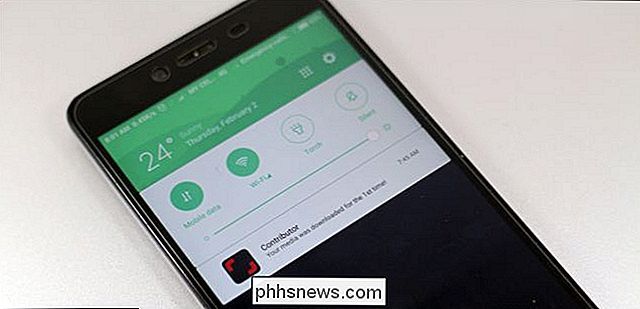
" Android "visada turėjo labai galingų pranešimų parinkčių. Be to, kad atskiras programas įjungia arba išjungia pranešimus, galite taip pat koreguoti kitas parinktis, jei norite, kad programos pranešimai būtų rodomi tyliai, arba norite, kad jūsų užblokavimo ekranas būtų paslėptas iš tikrųjų jūsų pranešimo turinio. Žmonės negalės skaityti paslėptų pranešimų, neatrakins jūsų telefono, taip apsaugodami jūsų privatumą. Pranešimų kanalai leidžia dar labiau išsamiau pritaikyti įvairių tipų pranešimų programas. Jie gali būti rodomi telefonuose, kuriuose veikia "Android 8.x" ("Oreo").
SUSIJĘS: Kaip išjungti pranešimus "Android"
Taip pat galite rankiniu būdu blokuoti konkrečius telefonų numeriai siunčia jums SMS žinutes ir telefono skambučius, jūsų skambintojas įspėja jus, kai gaunate skambutį, kuris greičiausiai yra šlamštas, arba naudojate programą, kuri blokuoja žinomų skandalų numerių duomenų bazę.
Ir, kaip ir dauguma kitų įrenginių , "Android" siūlo neribotą veikseną, kurį galite įjungti rankiniu būdu arba pagal grafiką, jei nenorite, kad būtų bugged per tam tikrą laiką. Jūs netgi galite pritaikyti konkrečių programų pranešimų nustatymus, jei norite, kad tos programos išsiųstų jums svarbių pranešimų, net jei "Nepažeisti" įjungta.
Windows
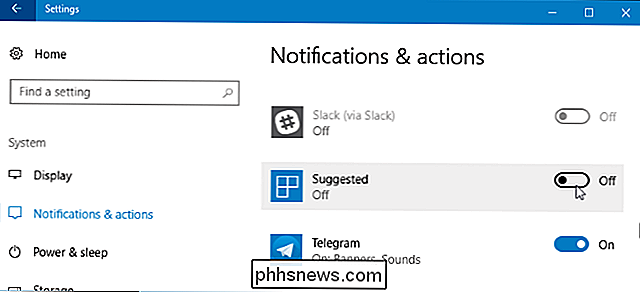
"Windows 10" turi daug daugiau pranešimų, nei "Windows 7". "Windows" dabar leidžia jums išjungti visus pranešimus vienu pasirinkimu. Taip pat galite išjungti atskirų programų pranešimus vienoje standartinėje vietoje, net jei jie yra tradicinės stalinių programų programos. Tačiau tai neveikia visose programose, nes kai kuriose stalinių programų diegiama jų pranešimų sistema.
SUSIJUSIOS: Kaip išjungti pranešimus sistemoje "Windows 10"
Taip pat galite keisti įvairias kitas nuostatas, kad "Windows" būtų tyliau, įskaitant reklamos neaktyvumą. iššokančių langų, deaktyvuoti gyvas plyteles meniu Pradėti, paslėpti pranešimų srities piktogramas ir pašalinti informacinius pranešimus iš užrakto ekrano. Jūs galite padaryti "Windows" daug tylesnę operacinę sistemą, kuri išeina iš savo kelio, kai naudojate kompiuterį.
Nauja "Focus Assist" arba "Quiet Hours" funkcija iš esmės veikia kaip "Do not Disturb" mobiliuosiuose įrenginiuose, nuoma jūs laikinai išjungsite pranešimus. Taip pat galite ją įgalinti pagal grafiką. Kai paliekate "Focus Assist" arba "Quiet Hours" režimą, "Windows" parodo jums praleistus pranešimus.
macOS
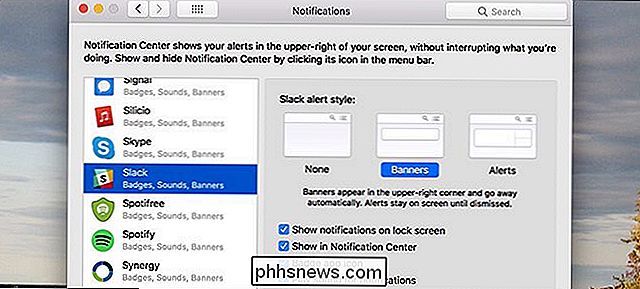
"Apple" taip pat siūlo įprastus pranešimus apie "macOS". "Mac" kompiuteryje galite neleisti pranešimų apie atskiras programas arba pagerinti jų pranešimų nustatymus. Pavyzdžiui, galite atmesti reklamjuostės pranešimus, tačiau pranešimų centre palikite pranešimus, kad gautumėte daugiau informacijos. Arba galėtumėte išjungti garsus, paliekant įjungtą programos ženklelį.
SUSIJUSIOS: Kaip išjungti erzinančius "Mac" pranešimus
Jei norite tik išjungti pranešimus tam tikru laiku, galite laikinai arba pagal tvarkaraštį įjungti netrikdymo režimą. "Apple Safari" naršyklė taip pat turi integruotus nustatymus, kuriuos galite naudoti tam tikroms svetainėms įjungti arba išjungti pranešimus.
"Chrome OS"
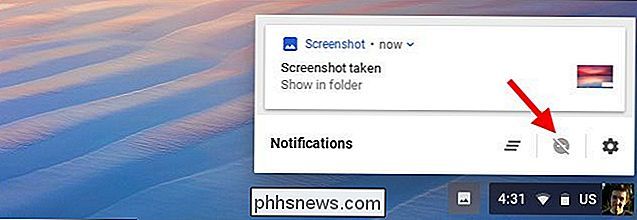
Jei turite "Chromebook" ar kitą įrenginį, kuriame veikia "Google Chrome" operacinė sistema, galite įjungti režimą "Nepažeisti" spustelėdami pranešimo piktograma dešinėje užduočių juostos pusėje ir tada spustelėkite piktogramos viduryje esančią piktogramą "Nepažeisti".
Taip pat galite valdyti, kurias programas ir svetaines galite siųsti jums pranešimus, nukreipdami į "Nustatymai"> "Turinio nustatymai" > Pranešimai. Visos programos ir svetainės, kuriose galite siųsti jums pranešimus, yra rodomi sąraše "Leisti".
Tinklalapiai
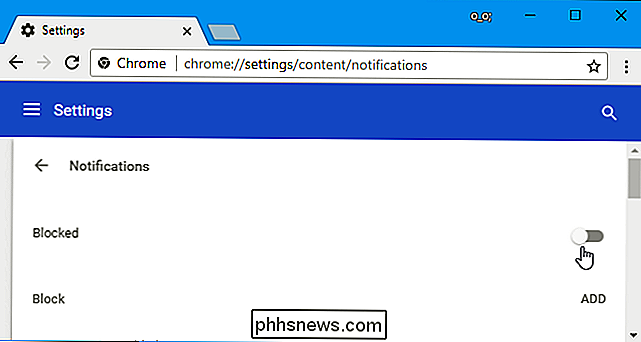
Jei suteikėte bet kokias svetaines galimybę siųsti jums pranešimus, galite atšaukti šią prieigą savo žiniatinklio naršyklėje.
SUSIJĘS: Kaip sustabdyti svetaines iš prašymo parodyti pranešimus
PlayStation 4 ir Xbox One
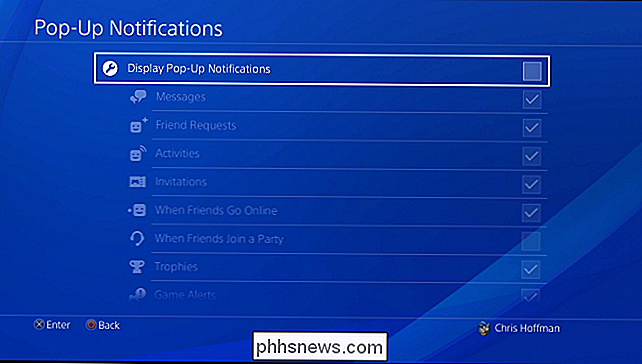
Net modernus vaizdo žaidimas konsolės turi integruotus pranešimus. Tai gali būti ypač nemalonus, jei naudojate žaidimų konsolę, kad žiūrėtumėte "Netflix", "YouTube" ar kitą vaizdo paslaugą esančius vaizdo įrašus ir nenorite, kad atitrauktumėte.
"Sony PlayStation 4" ir "Microsoft" "Xbox One" leidžia išjungti įspėjimus visiškai ar tiesiog paslėpti juos žaisdami vaizdo įrašus.
"Apple Watch" ir "Android Wear"

Jei turite "Apple Watch" arba "smartwatch" naudodami "Google" "Android Wear" platformą, abu šie būdai leidžia valdyti, kurie programos pranešimai rodomi jūsų laikrodyje. Taip pat galite laikinai išjungti pranešimus, kad jie netrukdytų jums.
Jei turite kitą įrenginį, kuriame yra piktnaudžiaujantys pranešimai, atlikite savo vardo ir "išjunkite pranešimus" žiniatinklio paiešką ir turėtumėte rasti instrukcijas, kurios padės jums atlikti šį procesą.
Image Credit: Georgejmclittle / Shutterstock.com, MikeDotta / Shutterstock.com, Aku Alip / Shutterstock.com.

Kaip prisijungti prie "Windows" darbalaukio be klaviatūros
Ar jūs kada nors pametėte klaviatūrą, ar jūsų kompiuteris tiesiog atsisako priimti jo įvestį? Tai ypač varginantis, jei taip nutinka, kai kompiuteris išjungtas, nes negalite įvesite savo slaptažodžio, norėdami gauti prieigą prie "Windows". Laimei, "Microsoft" įtraukė būdą, kaip pasiekti jūsų duomenis (ir, tikiuosi, išspręsti problemą) naudodamas tik pelę arba jutiklinį ekraną.

Kaip išlaikyti savo vejapjovę, todėl praeina (beveik) amžinai
Vejapjovė yra viena iš tų įrankių, dėl kurių daugelis žmonių tikrai nesvarbu, išskyrus tuos atvejus, kai jiems reikia jį naudoti. Tačiau, jei norite, kad tai tęstų ilgą laiką be didelių vargų, yra keletas greito dalykų, kuriuos norėtumėte atlikti kiekvieną pavasarį. SUSIJĘS: Pagrindiniai įrankiai, kuriuos turi kiekvienas DIYer Geras naujienos yra tai, kad vejapjovės gali būti labai atleistos.
![Universalus vaizdo įrašų įrankis 4K vaizdo didinimo ir mažinimo srityje [Sponsored Giveaway]](http://phhsnews.com/img/how-to-2018/versatile-video-tool-on-4k-video-upscaling-and-downscaling.jpg)


